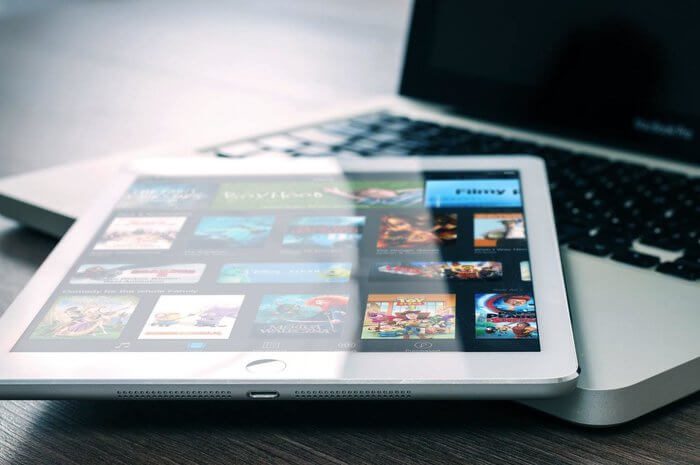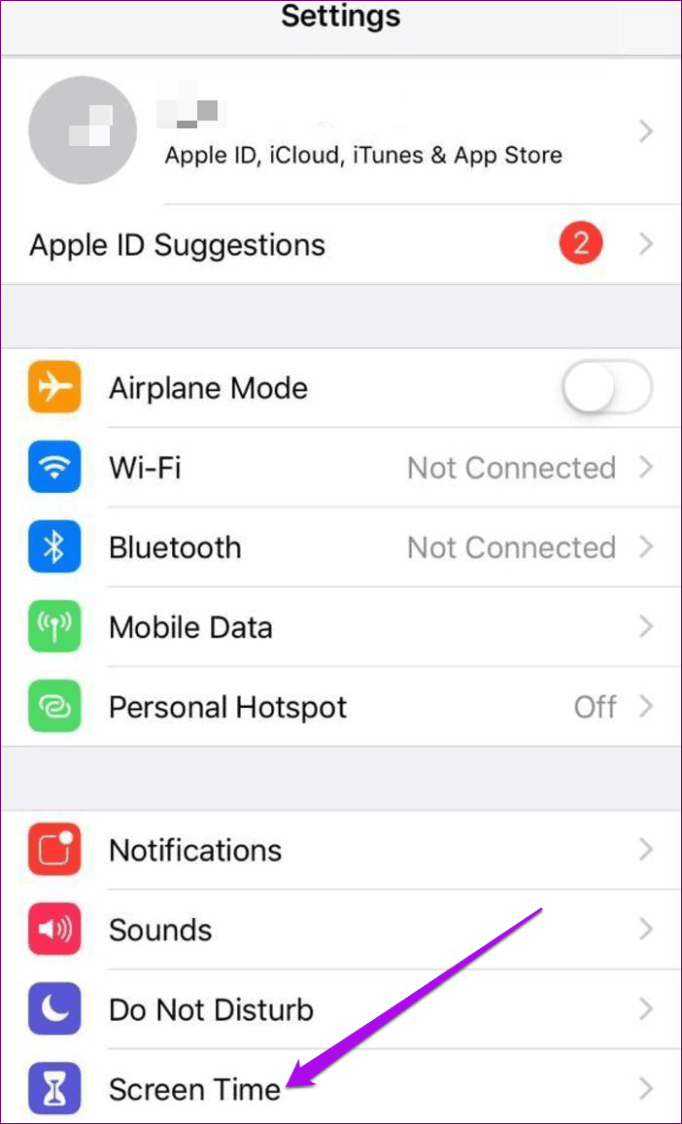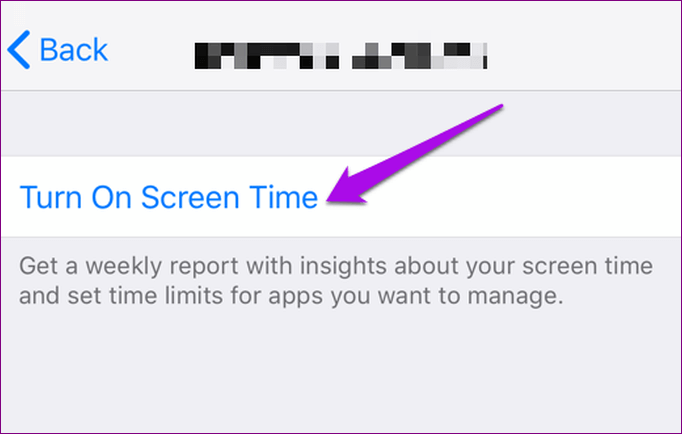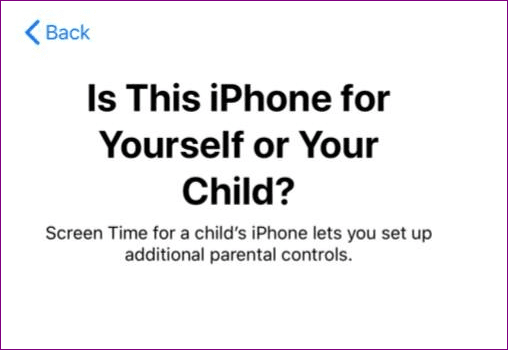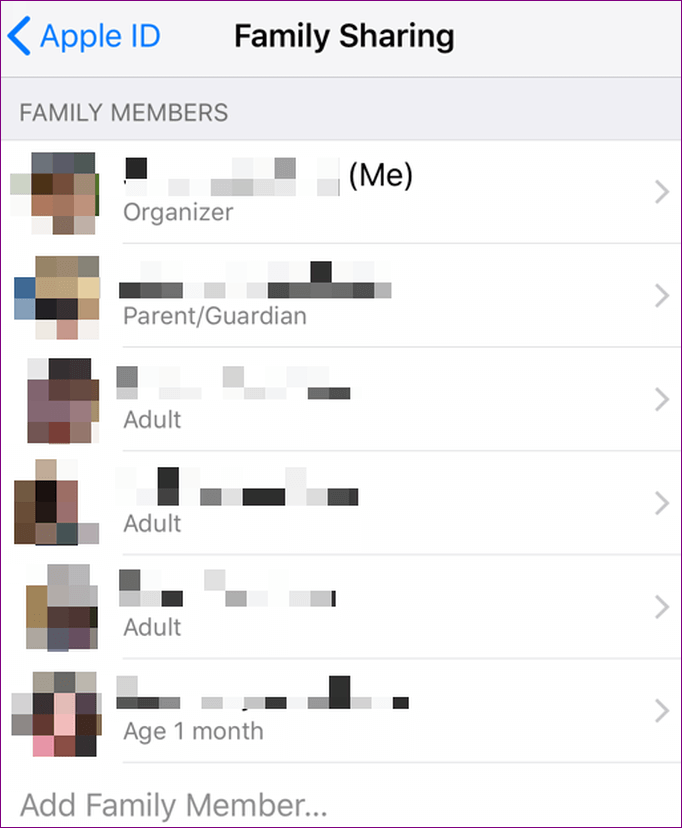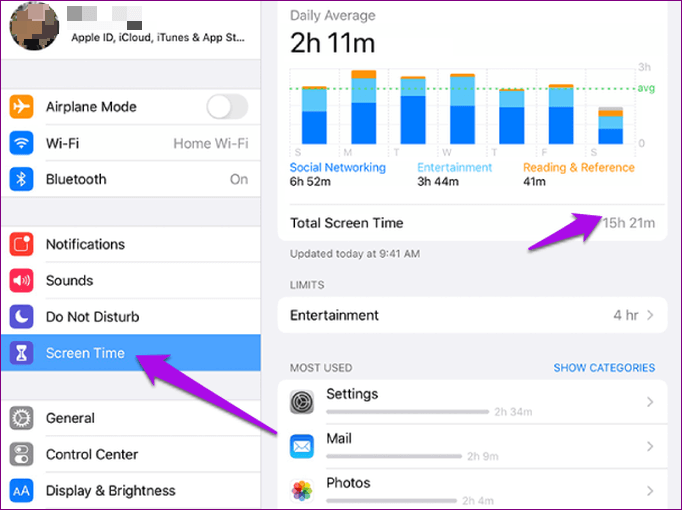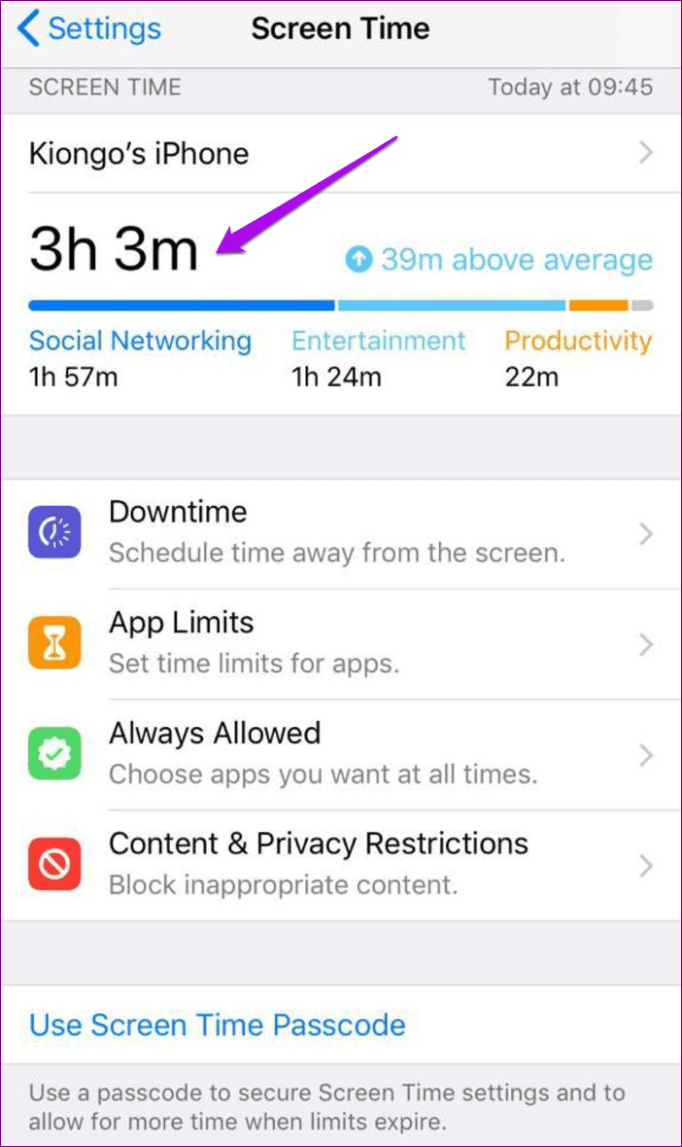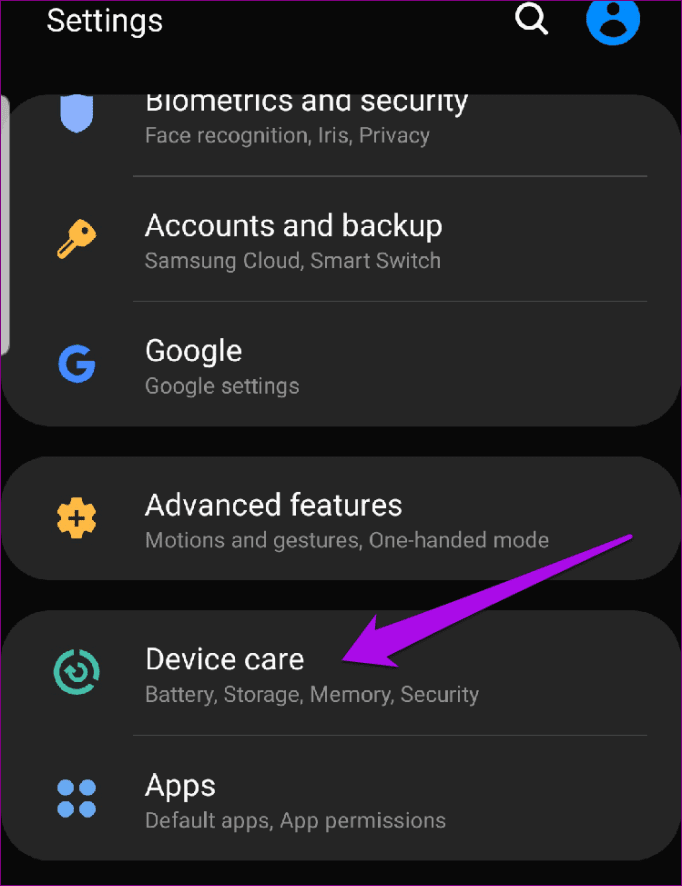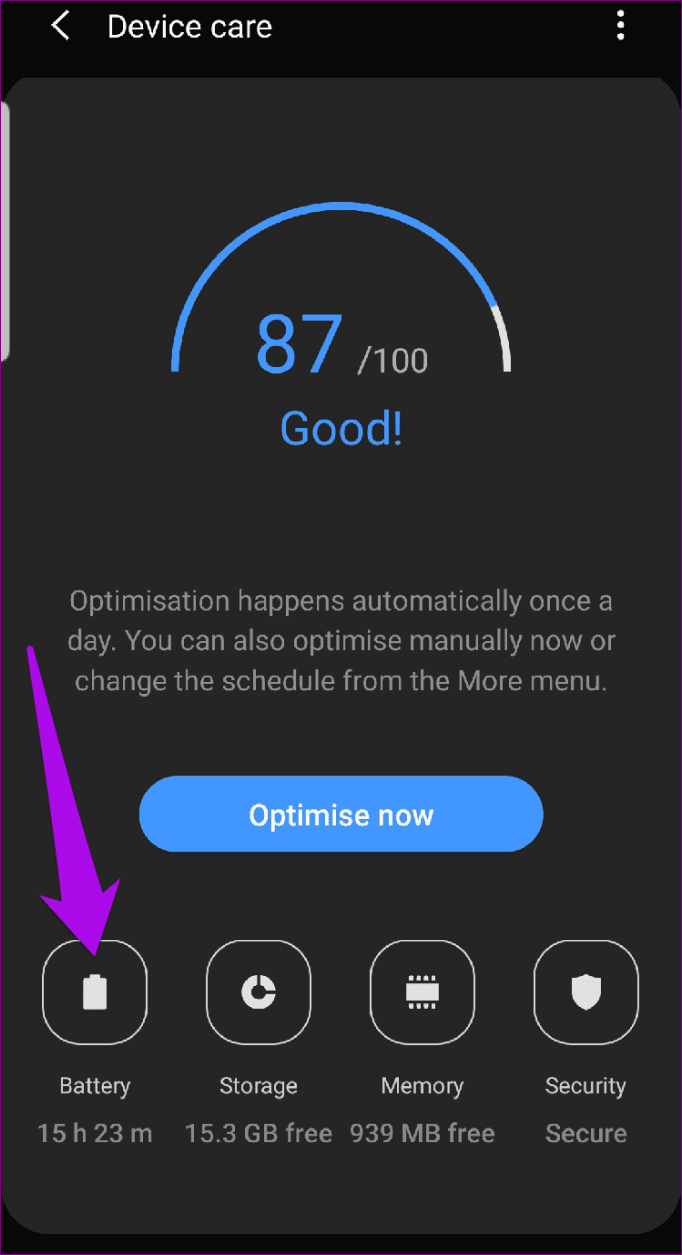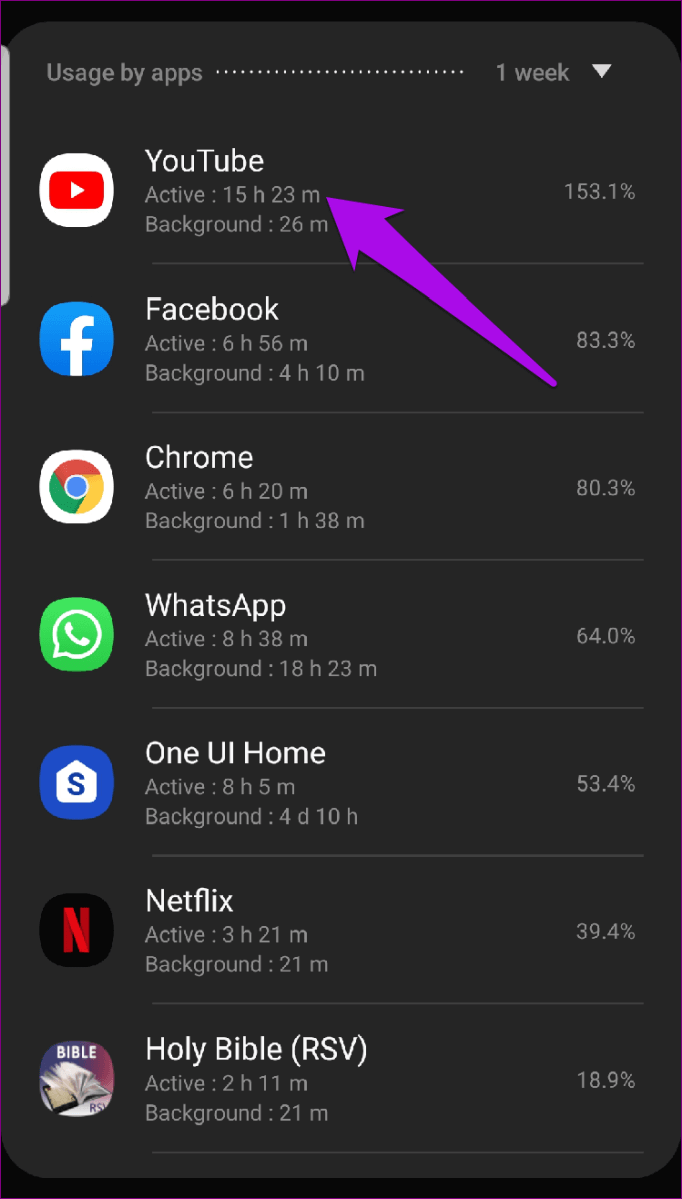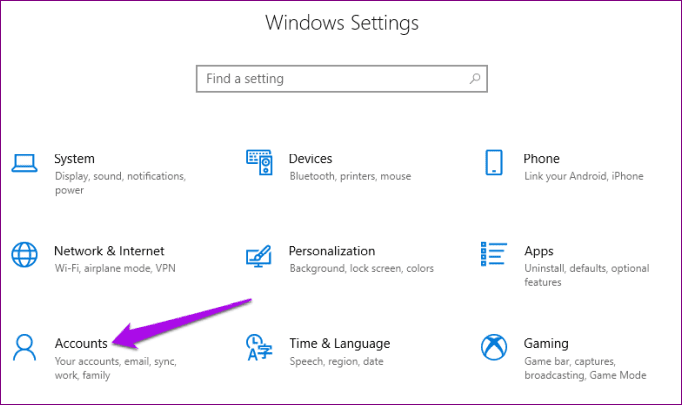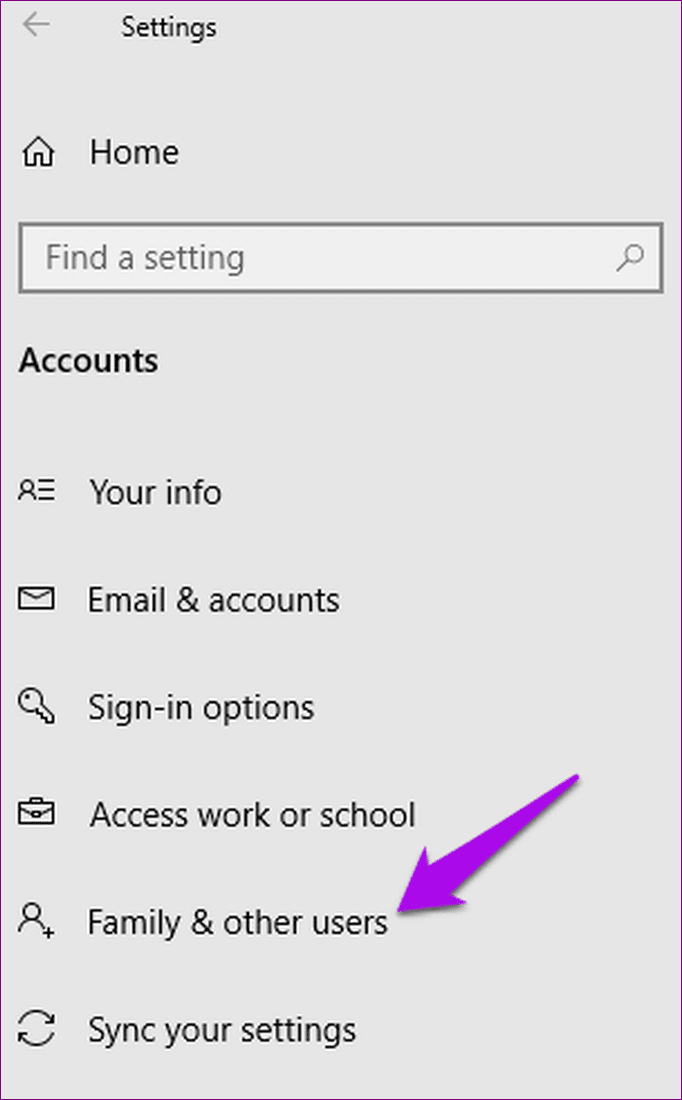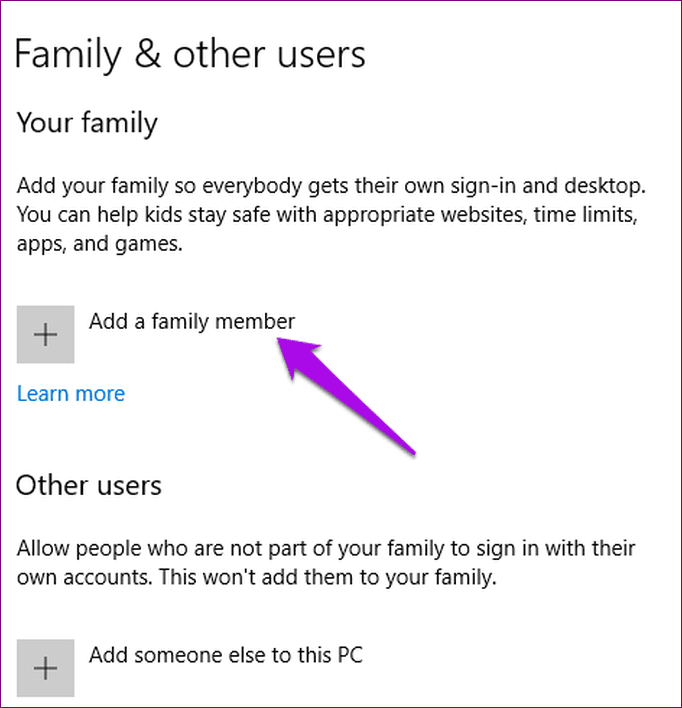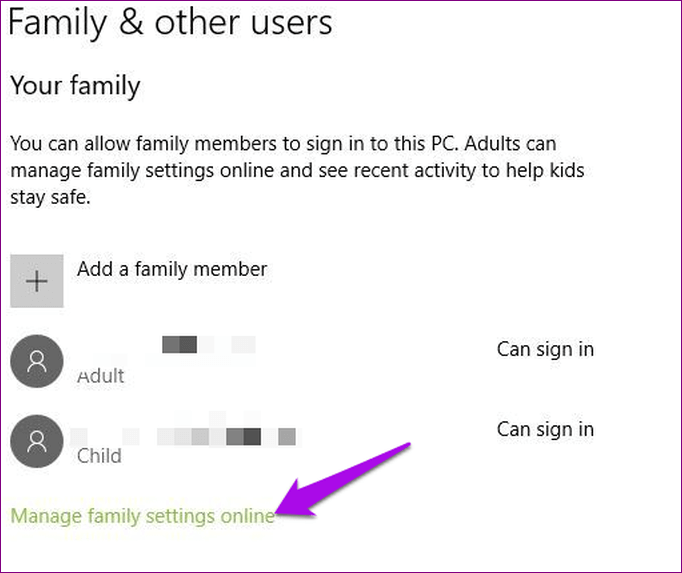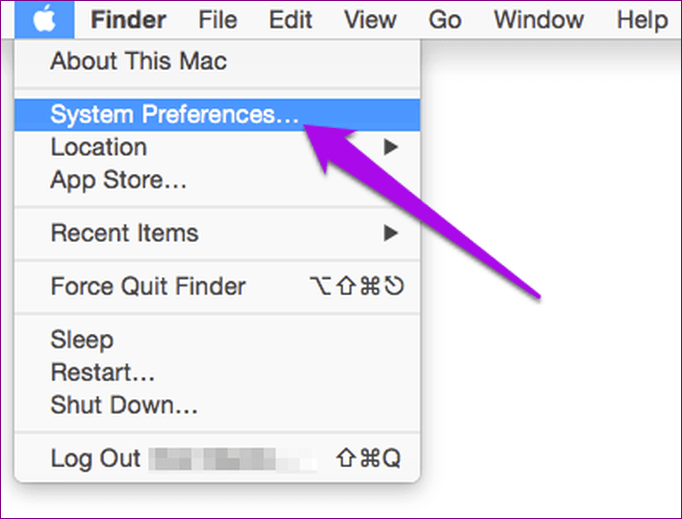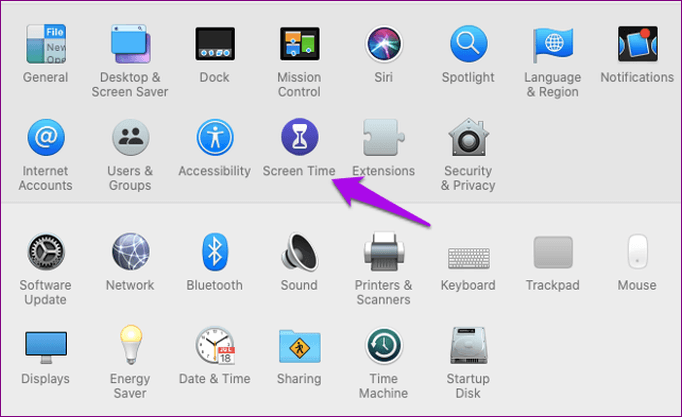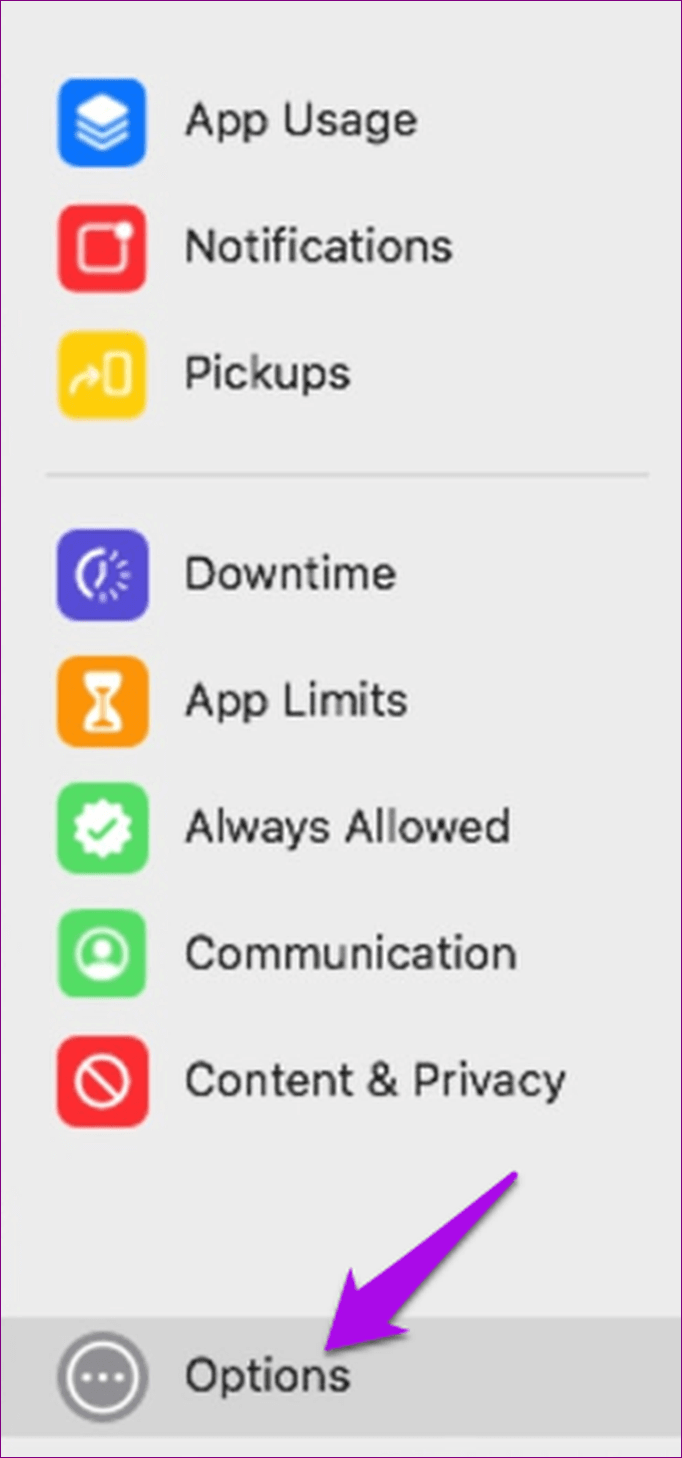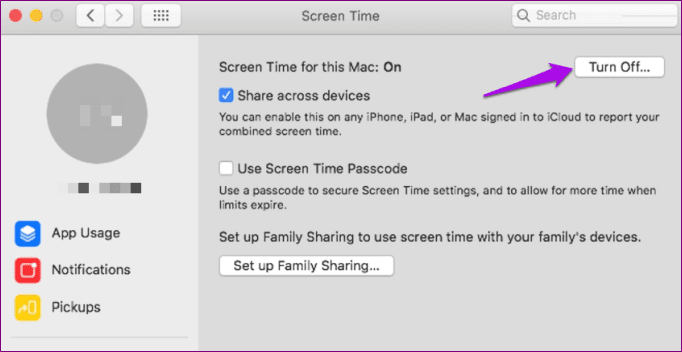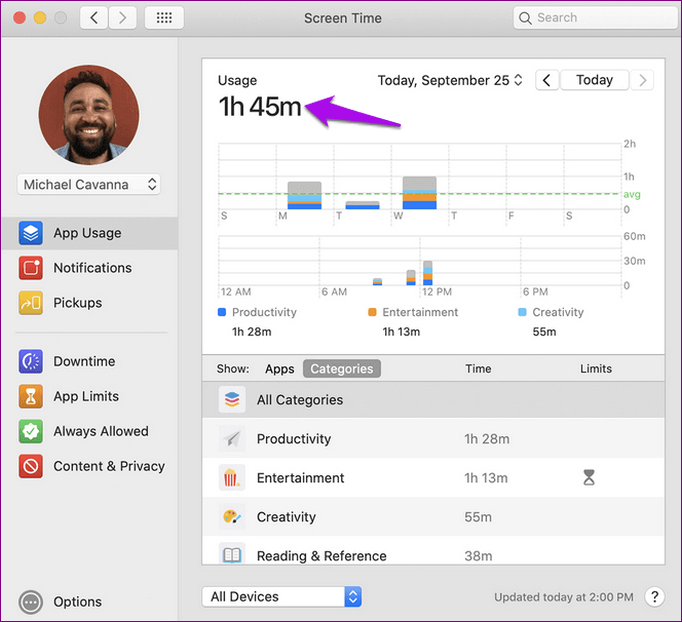Comment vérifier le temps d'écran sur différents appareils
Malgré Le débat se poursuit pour savoir si le temps d'écran est bon ou non Cependant, il est possible de gérer et de surveiller le temps passé sur votre appareil. Vous voudrez peut-être voir le temps que vous passez dans certaines applications, en particulier celles qui vous distraient de remplir votre liste de tâches, et vous finissez par vous oublier et perdre toute la journée sans rien faire.
Si vous êtes un parent ou avez des enfants qui vivent avec vous et que vous voulez savoir combien de temps ils passent à regarder des choses ou à jouer à des jeux, vous pouvez obtenir cette information en regardant le temps d'écran.
Dans ce guide étape par étape, nous vous montrerons comment vérifier le temps d'écran sur les appareils exécutant les principaux systèmes d'exploitation.
Vérification du temps d'écran sur IOS
Les smartphones et autres appareils portables sont une partie essentielle de la routine quotidienne Pour la plupart des gens, sinon en faire partie intégrante.
Que vous envoyiez des e-mails, des SMS, que vous diffusiez des films, que vous discutiez sur WhatsApp, que vous diffusiez sur Facebook ou que vous éditiez vos photos avec des filtres sympas, il peut être difficile de s'éloigner des écrans, et pire encore, vous ne savez pas quelle part de votre le temps prend chaque jour.
Dieu merci , "Temps d'écran". C'est l'outil original pour votre appareil iOS qui peut vous aider à vérifier le temps que vous passez sur iPhone ou iPad.
Pour vérifier le temps d'écran sur un iPhone ou un autre appareil iOS, procédez comme suit:
Étape 1: Ouvert Paramètres Et cliquez sur “Temps d'écran" .
Étape 2: Clique sur Lecture du temps d'écran Et puis appuyez sur "Continuer".
Étape 3: Déterminez si Votre appareil ou L'appareil de votre enfant.
Remarque: S'il s'agit de l'appareil de votre enfant, il est possible de configurer le "temps d'écran" ou d'utiliser "Implication de la famille"Pour le configurer à partir de votre appareil ou créer des paramètres sur le même appareil.
Sur un iPad, les mêmes étapes s'appliquent pour afficher le temps d'écran.
Une fois configuré, vous pouvez afficher les rapports de temps d'écran et ajuster les paramètres de votre appareil à l'aide du partage familial.
Sur votre appareil iOS, vous pouvez consulter des rapports détaillés sur la façon d'utiliser votre appareil, les applications que vous ouvrez et les sites Web que vous visitez en visitant Paramètres> Temps d'écran> Voir toutes les activités sous le graphique.
Si vous activez le partage sur plusieurs appareils, vous pouvez également afficher l'utilisation sur tous les appareils qui ont enregistré Entrée à l'aide de votre identifiant Apple et de votre mot de passe, si vous possédez plusieurs appareils.
Vérifiez l'écran horaire sur Android
Contrairement aux appareils iOS dont les utilisateurs peuvent facilement vérifier leur temps d'écran à partir de la fonctionnalité intégrée que nous avons mentionnée ci-dessus, les utilisateurs d'Android doivent suivre un chemin différent, mais ils peuvent toujours l'utiliser.
Pour vérifier l'utilisation Temps d'écran sur Android Pour différentes applications et autres services, suivez les étapes ci-dessous (pour ce guide, nous avons utilisé Samsung S8 + exécutant Android Pie).
Étape 1: Ouvrez les paramètres et appuyez sur Entretien de l'appareil.
Étape 2: Cliquez sur Batterie.
Vous verrez une liste des applications que vous utilisez, le nombre total d'heures ou de minutes actives, l'utilisation totale de la batterie en pourcentages sur le côté droit et le temps pendant lequel l'application a été en arrière-plan pour la journée en cours ou toute la semaine.
Vérification du temps d'écran sous Windows 10
Dans Windows 10, vous pouvez vérifier le temps d'écran avec Paramètres de sécurité familiale. Il est particulièrement utile si vous avez des enfants et que vous souhaitez surveiller et gérer leurs activités ainsi que le temps passé sur l'ordinateur.
L'outil a été introduit par Microsoft pour donner aux parents le contrôle de ce que leurs enfants ou les membres de leur famille peuvent faire et utiliser sur les ordinateurs Windows 10.
C’est une amélioration de Contrôle parental Windows 7 , Qui a mené l'expérience localement. Il fournit un moyen transparent de gérer la sécurité de vos enfants sur votre ordinateur et en ligne via des comptes Microsoft.
Vous pouvez afficher les rapports d'activité, afficher les sites Web visités, consulter et gérer les jeux et applications accessibles lorsque vous utilisez votre appareil. Vous pouvez même bloquer un compte.
Voici comment configurer et vérifier le temps d'écran sous Windows:
Étape 1: Cliquez Démarrez> Paramètres et sélectionnez Comptes.
Étape 2: Cliquez Famille et autres utilisateurs.
Étape 3: Cliquez sur Ajouter Un membre de la famille Pour configurer la sécurité familiale. Vous pouvez ajouter un enfant en cliquant sur Ajouter un enfant.
Remarque: Si l'enfant ou le membre de la famille que vous avez ajouté ne possède pas de compte Microsoft, cliquez sur la personne que je souhaite ajouter qui n'a pas d'adresse e-mail pour créer son compte.
Accédez au compte de messagerie que vous venez de créer, acceptez l'invitation et cliquez sur Enregistrer l'entrée et partager.
Étape 4: Cliquez Démarrer> Paramètres> Comptes> Famille et autres utilisateurs Cliquez ensuite sur Gérer les paramètres de la famille en ligne.
Cela va télécharger "Page d'activité"Où vous pouvez cliquer"Temps d'écran"Pour commencer à afficher le temps passé dans les applications, les jeux et d'autres activités sur votre ordinateur.
Vérifiez l'écran horaire sur le Mac
Comme pour les appareils iOS, il est Screen Time est également natif des ordinateurs Mac , et vous pouvez vérifier l'utilisation ou les limites de l'application, les notifications reçues et même le nombre de fois où vous avez récupéré l'iPhone ou l'iPad et l'application que vous avez ouverte en premier.
Voici les étapes à suivre lors de la vérification du temps d'écran sur un Mac:
Étape 1: Cliquez sur le menu Apple Définissez les préférences système.
Étape 2: Cliquez Temps d'écran.
Étape 3: Cliquez “Les optionsEn bas à gauche de l'écran.
Étape 4: Basculez l'interrupteur dans le coin supérieur droit pour allumer l'heure de l'écran.
Vous pouvez également voir les données d'utilisation de tous les autres appareils à l'aide de votre identifiant Apple et de votre mot de passe en sélectionnant «Partager sur plusieurs appareils» et en exécutant le même paramètre sur d'autres appareils Apple.
Prenez le contrôle une fois de votre temps
Votre smartphone, tablette ou ordinateur portable n'a pas besoin de beaucoup de temps, en particulier pour les choses qui vous donnent l'impression de perdre votre journée. En sachant comment vérifier le temps d'écran sur différents appareils, vous pouvez reprendre le contrôle de chaque minute et heure que vous passez et suivre le temps que vous économisez ou perdez chaque jour.
si elle était Productivité C'est votre priorité, consultez notre guide complet d'utilisation Google Tâches efficacement pour simplifier votre liste de tâches quotidien et réussite plus.